添加一些太大而無法同步的非常大的文件將導致同步問題。 如果您不能使用某些技術解決問題,您可以 清除 OneDrive 緩存 並重新同步。 您還可以在 Office 文檔上傳中心停止錯誤報告,然後在 OneDrive 應用程序中糾正錯誤。
在採取任何行動之前,請確保您還擁有 OneDrive 文檔的個人副本。 當您刪除緩存時,所有未同步的文件都會消失。 通過將文檔複製到新文件夾,您可以創建它們的備份。 因為之後 刪除緩存,您必須清除 OneDrive 目錄並讓它重新同步。
內容: 第 1 部分。刪除 OneDrive 緩存是否安全?第 2 部分。如何在 Mac 或 Windows 上清除緩存和重置 OneDrive第 3 部分。 在 Mac 上輕鬆清除 OneDrive 緩存的自動工具部分4。 結論
第 1 部分。刪除 OneDrive 緩存是否安全?
如果您曾經想要或需要清除 OneDrive 緩存文件,沒有理由擔心它是否安全。 運行 Windows 或 Mac 的計算機會緩存臨時文件(通常稱為緩存數據),以加快應用程序和其他服務的加載速度。
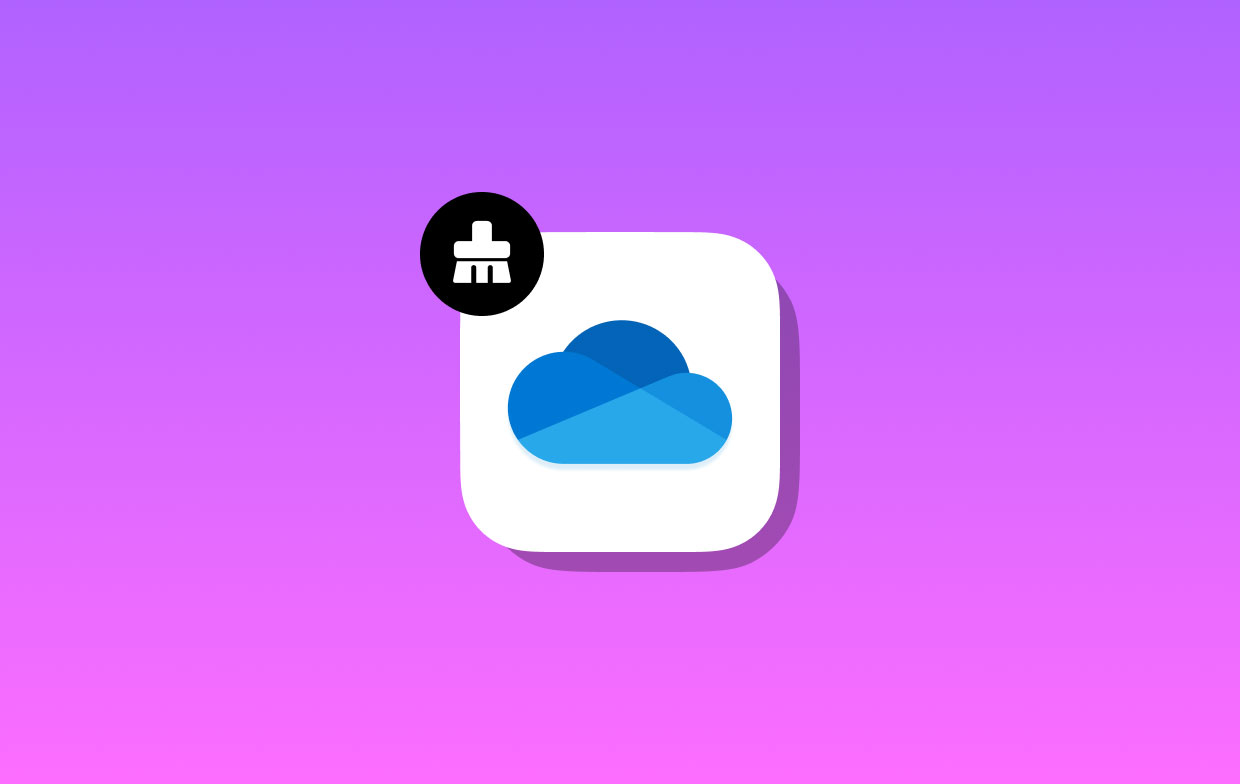
為什麼我們清除 OneDrive 緩存? 緩存文件可能會佔用大量存儲空間,如果您使用容量有限的 SSD,這可能會出現問題。 但是,此數據旨在使您的計算機運行得更快。 因此,定期清理存儲在 Windows 上的臨時和不必要的緩存文件被認為是推薦的最佳做法。
除了幫助診斷任何性能問題、提高 PC 的總體效率和釋放驅動器空間外,還可以清除緩存數據。 請放心:在 Mac 或 Windows 上清除緩存數據文件是一項絕對無風險的活動,不會以任何方式影響您計算機上的文件或設置。
第 2 部分。如何在 Mac 或 Windows 上清除緩存和重置 OneDrive
重置所有 OneDrive 設置可能偶爾 修復同步問題 由 Microsoft OneDrive 引起。 重置完成後,OneDrive 將進行徹底同步。 如果您刪除或清除 OneDrive 緩存,您不會丟失任何數據。
Mac
- 退出(要退出 OneDrive,首先,選擇位於系統托盤中的雲圖標,然後轉到 設定>退出 OneDrive.)
- 你可以在下面找到 OneDrive 應用 電腦上的文件夾。
- 單擊 OneDrive,然後選擇 顯示包內容 從出現的上下文菜單中。
- 繼續前進 資料庫 通過導航到文件夾 內容 文件夾中。
- 執行 命令 通過雙擊文件(或 ResetOneDriveAppStandalone.command 文件(如果您運行的是獨立應用程序)。
- 啟動 OneDrive 並完成初始設置過程。
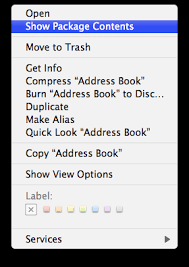
Windows
- 要找到並清除 OneDrive 緩存,請在打開 跑 通過同時按 Windows 鍵和字母 R 打開窗口,鍵入 exe,然後按 OK 按鈕。
- 一個空的新窗口 命令提示符 將出現,然後該窗口將在大約 10 秒後關閉。 您可以關閉窗口 微軟商店.
- 如果與 OneDrive 同步仍不成功,請重複按 Windows 鍵和字母 R 的過程。
- 製作一個副本,然後在將其粘貼到您剛剛創建的對話框中後點擊確定。
%localappdata%\Microsoft\OneDrive\onedrive.exe /reset
如果您收到“Windows 無法定位...”的通知,只需複制並粘貼下面的內容,然後在完成後單擊“確定”。 C:\Program Files\Microsoft OneDrive\onedrive.exe /reset or C:\Program Files (x86)\Microsoft OneDrive\onedrive.exe /reset
- OneDrive 可以通過導航到 開始 菜單,在搜索字段中輸入“OneDrive”,然後單擊出現在結果中的 OneDrive 應用程序。

第 3 部分。 在 Mac 上輕鬆清除 OneDrive 緩存的自動工具
iMyMac PowerMyMac 是一款為 Mac 計算機提供徹底清潔和增強功能的應用程序。 這樣做可能會提高運行 Windows 或 Mac 的計算機的性能、保護用戶隱私並節省存儲空間。 它能夠快速定位並刪除 Windows 或 Mac 計算機上不需要的所有內容,從而騰出大量可用存儲空間。
PowerMyMac 使您能夠刪除不再使用的任何應用程序和數據。 使用 PowerMyMac,可以非常有效地清除 Mac 計算機上堆積的垃圾。 如果您在垃圾清理器的幫助下清除 Mac 或 Windows 上的 OneDrive 緩存,您可能會分配系統空間。
可以從全球任何位置檢查您的 Mac 是否生成不需要的文件。 調查任何可能被刪除而不會產生影響的文件,然後儘快刪除這些文件。 您可以使用 PowerMyMac 垃圾清理器輕鬆快速地清除 OneDrive 緩存文件。
- 通過選擇開始掃描 Mac 上不需要的文件的過程 SCAN 一旦你啟動了下拉菜單欄 垃圾清潔劑 應用程序。
- 掃描過程完成後,將在系統上找到的每個垃圾文件分組到您選擇的類別中。
- 只需選擇您要刪除的項目或選擇您不想保留的所有文件,方法是單擊“選擇全部".
- 當您選擇“CLEAN“從菜單中。
- 清潔過程完成後,會彈出一個標題為“清潔完成”將出現。這將顯示最終刪除了多少空間以及存儲設備上現在可用的空間量。只需選擇 回顧 如果您希望清除 OneDrive 緩存並刪除其他文件,則返回結果。
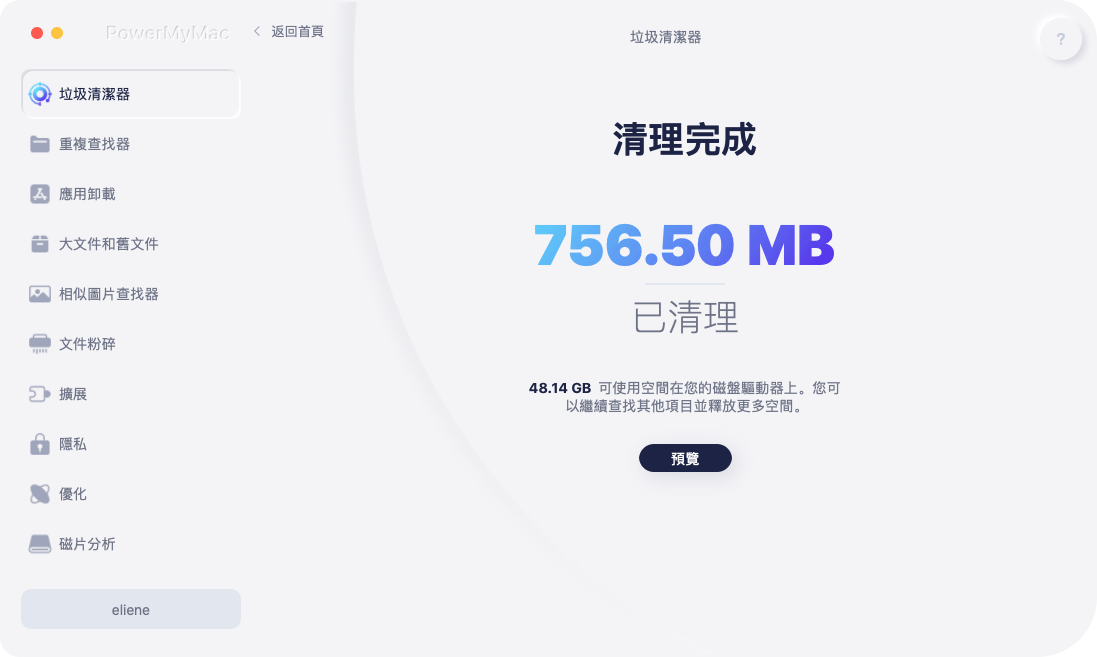
部分4。 結論
刪除緩存文件可能會顯著增加存儲空間。 有時刪除它們可能會使您的 PC 運行得更快、更流暢。 您也可以嘗試使用清潔工具來定位和 刪除不必要的文件,例如 Google 雲端硬盤緩存 從你的電腦。 利用本文介紹的 PowerMyMac 垃圾清理器快速清除 OneDrive 緩存文件。



